Windows11の動作要件を詳細に教えてくれるソフト。
CPUやDirectX、メモリやストレージなど
動作要件ごとにチェックします。
またTPM2.0の有効にする方法もご紹介。
目次
ダウンロードと実行
上記リンク先ページにEXEファイルの
ダウンロードリンクがあるのでクリックして
ファイルをダウンロードします。
ダウンロードしたファイルを実行します。
この様な警告画面が表示されたら
「詳細情報」をクリックします。
実行ボタンが出てくるので
クリックすると起動できます。
レビュー
起動すると早速、各要件をチェックして
緑、黄色、赤色と表示されていきます。
OKと表示された緑色は対応済みとなっています。
黄色はまだチェック中との事でこの後
ちゃんと緑色に変わりました。
赤色は対応できていないという表示で
上の画面だと2か所に問題があるようです。
私の場合「Secure Boot」と「TPM Minimum」という
項目がWindows11に対応できていないようです。
スタートパネルより「セキュリティ プロセッサ」と
検索すると調べる事ができます。
TPMのバージョンが2.0が必須のようです。
BIOSの設定でTPMを有効に出来たり
モジュールを付けたりファームウェアの
アップデートで対応できる場合もあります。
自作、BTO機などはマザーボードメーカー
メーカー製PCはサポートページなどで
今後有効にする方法など記載されるかも
知れませんのでチェックしてみてください。
ASUSの場合「詳細-Advanced」内の
「PCH-FW Configuration」にIntel PTTと
書かれた項目がTPMを有効にできました。
ご参考になればと思います
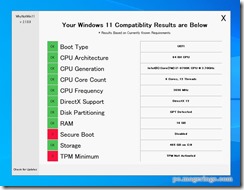
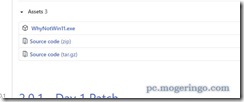

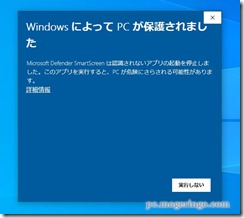
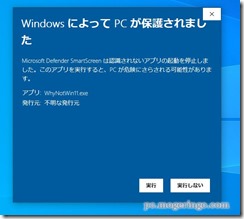
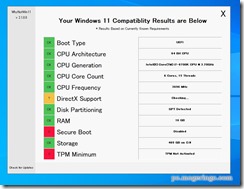
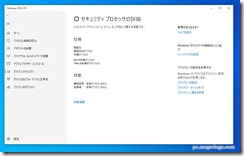
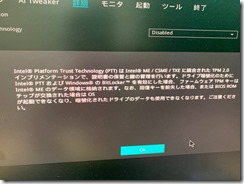




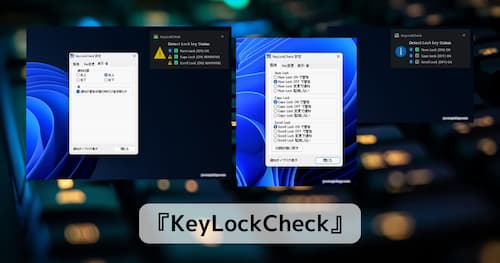

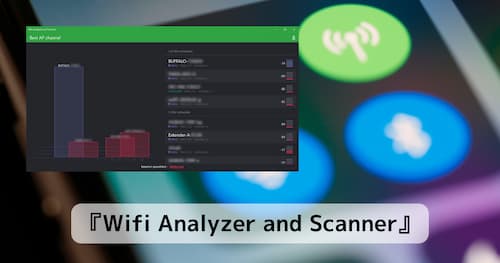

コメント